Lỗi sự cố xác thực Wifi trên Android là vấn đề khá phổ biến xảy với nhiều người dùng. Lỗi xác thực Wifi trên Android gây giãn đoạn internet khiến người dùng không thể sử dụng mạng để làm việc hay lướt Web.
- Sửa lỗi kết nối Wifi yếu kém trên điện thoại Samsung
- Tổng hợp cách sửa lỗi Wifi trên điện thoại
- Lumia lỗi Wifi, Winphone có kết nối Wifi nhưng không vào được mạng
- Đổi DNS, thay iP Wifi, chuyển DNS điện thoại iPhone, Samsung, HTC, LG...
- Tắt địa chỉ MAC Wifi riêng tư trên iOS 14 sửa lỗi kết nối Wifi
Bạn đang phải đối mặt với lỗi xác thực Wifi liên tục xảy ra mỗi khi kết nối thiết bị của mình với mạng không dây, và chưa biết làm cách nào để loại bỏ lỗi đáng ghét này.

Tổng hợp các cách sửa lỗi xác thực Wifi trên Android
Sửa lỗi xác thực Wifi trên Android
Cách 1: Khởi động lại thiết bị
Trong hầu hết các trường hợp, cách đơn giản nhất để khắc phục các lỗi, sự cố, bao gồm cả lỗi xác thực Wifi là khởi động lại thiết bị Android. Nếu cách này không khả dụng, bạn có thể tham khảo một số cách sửa lỗi tiếp theo dưới đây.
Cách 2: Chuyển đổi chế độ máy bay
Một cách khác để khắc phục lỗi xác thực Wifi trên Android là chuyển đổi chế độ máy bay. Bằng cách này thiết bị sẽ ngắt tất cả kết nối của các nhà mạng mà bạn đã kết nối.
Thực hiện theo các bước dưới đây:
Bước 1: Mở ứng dụng Settings (cài đặt) =>Wifi.
Bước 2: Tiếp theo tìm và kích hoạt tùy chọn Airplane mode (chế độ máy bay).
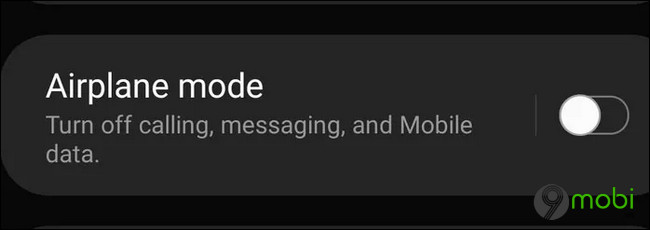
Bước 3: Chờ khoảng 1 phút, sau đó tiến hành tắt chế độ máy bay đi.
Cuối cùng thử kết nối lại điện thoại Android với mạng Wifi và xem lỗi còn xảy ra hay không.
Cách 3: Kiểm tra mật khẩu Wifi
Hầu hết trường hợp lỗi xác thực xảy ra có thể là do người dùng nhập sai mật khẩu Wifi. Nếu đang sử dụng mạng gia đình và bạn đang phải đối mặt với lỗi, thực hiện theo các bước dưới đây để tìm và kiểm tra lại mật khẩu Wifi của mình:
Bước 1: Mở trình duyệt bất kỳ trên máy tính của bạn và nhập địa chỉ IP router (thường là 192.168.1.1) rồi nhấn Enter.
Bước 2: Bước tiếp theo đăng nhập thông tin người dùng và mật khẩu của bạn. Mặc định tên người dùng và mật khẩu router là admin / admin hoặc admin / password. Nếu không, nhập các thông tin mà bạn đã thay đổi.
Bước 3: Trên cửa sổ hiển thị trên màn hình, tìm và click chọn Wireless Settings (cài đặt mạng không dây) hoặc tùy chọn tương tự, tùy thuộc vào router mà bạn sử dụng.
Bước 4: Click chọn Wireless Security (bảo mật không dây) nằm khung bên trái, tiếp theo tìm và click chọn Security Key (khóa bảo mật) ở khung bên phải. Tại đây có chứa mật khẩu Wifi của bạn, nếu cảm thấy mật khẩu chưa đủ mạnh, các bạn hãy đổi mật khẩu wifi mạnh và nhiều ký tự khó hơn nữa nhé.
Bước 5: Thử nhập lại mật khẩu và xem lỗi xác thực Wifi trên thiết bị Android còn hay không.
- Xem thêm: Xem mật khẩu wifi trên điện thoại
Cách 4: Khởi động lại router
Một nguyên nhân khác gây ra lỗi xác thực Wifi có thể là do router đang bị lỗi, sự cố, ngắt tất cả kết nối trên các thiết bị mà bạn sử dụng. Thử tắt router và chờ khoảng 1 phút, sau đó bật lại.
Cuối cùng kết nối điện thoại của bạn với Wifi xem đã được chưa.
Cách 5: Quên Wifi và và kết nối lại
Bước 1: Mở ứng dụng Settings (cài đặt ) =>Wifi.
Bước 2: Chọn kết nối mạng mà bạn đang kết nối, chọn Forget the network (quên mạng này).
Bước 3: Cuối cùng thử kết nối lại mạng, nhập mật khẩu và xem lỗi còn hay không.
Cách 6: Reset lại cài đặt mạng
Bằng cách reset lại các cài đặt mạng giúp khắc phục hầu hết các sự cố liên quan đến kết nối mạng.
Bước 1: Mở Settings (cài đặt) =>Reset network settings (đặt lại kết nối mạng).
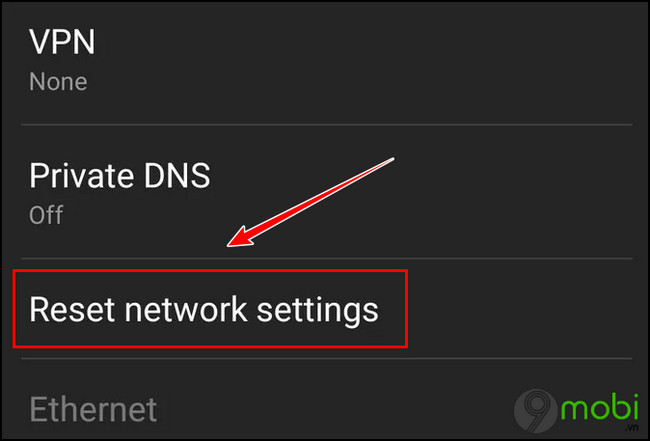
Bước 2: Nhấn chọn Reset Settings (đặt lại cài đặt) để xác nhận. Thao tác này sẽ xóa sạch tất cả các cài đặt Wifi, dữ liệu di động và Bluetooth.
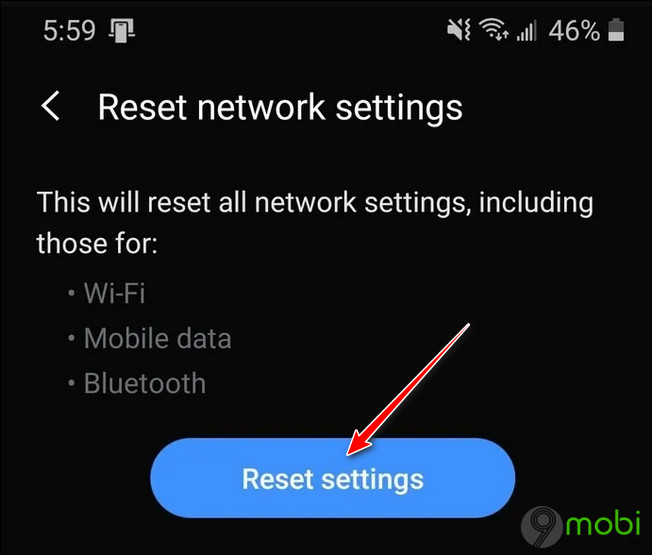
Cách 7: Thiết lập địa chỉ IP tĩnh
Bước 1: Trên máy tính Windows của bạn, nhập cmd vào khung Search trên Start Menu.
Bước 2: Trên danh sách kết quả tìm kiếm, click chọn để mở Command Prompt.
Bước 3: Tiếp theo nhập lệnh dưới đây vào cửa sổ Command Prompt rồi nhấn Enter:
ipconfig/all
Lệnh trên sẽ hiển thị các thông tin liên quan đến kết nối mạng.
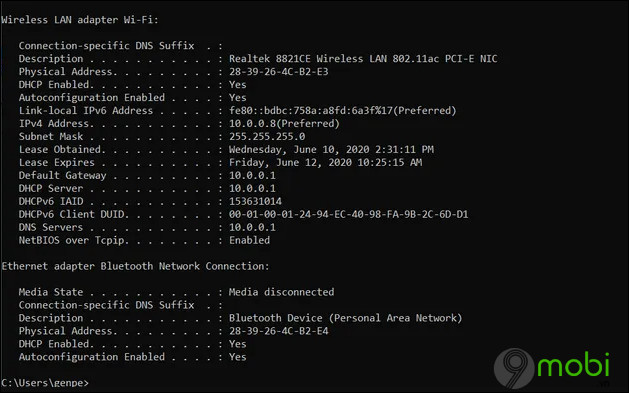
Bước 4: Nhiệm vụ của bạn là note lại địa chỉ Default Gateway, IPv4 address và DNS Server .
Bước 5: Bước tiếp theo là ping địa chỉ IP. Để làm được điều này, bạn mở cửa sổ PowerShell, sau đó nhập ping + địa chỉ mà bạn muốn test, có thể là địa chỉ IP của router, nó có dạng như dưới đây:
ping 10.0.0.1
Bước 6: Nếu hệ thống hiển thị thời gian ping, tức là đang có thiết bị sử dụng địa chỉ IP này kết nối với mạng. Còn nếu hiển thị thông báo "Destination host unreachable", tức là địa chỉ IP có sẵn và bạn có thể sử dụng địa chỉ để kết nối thiết bị của mình.
Nhớ note lại địa chỉ này ra giấy.
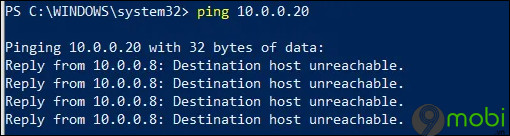
Bước 7: Nhập địa chỉ IP mà bạn vừa note trên điện thoại Android của mình bằng cách mở Settings (cài đặt) =>Wifi.
Bước 8: Tìm và nhấn lì Wifi mà bạn muốn kết nối.
Bước 9: Chọn Advanced (nâng cao).
Bước 10: Thay đổi cài đặt là Static (tĩnh).
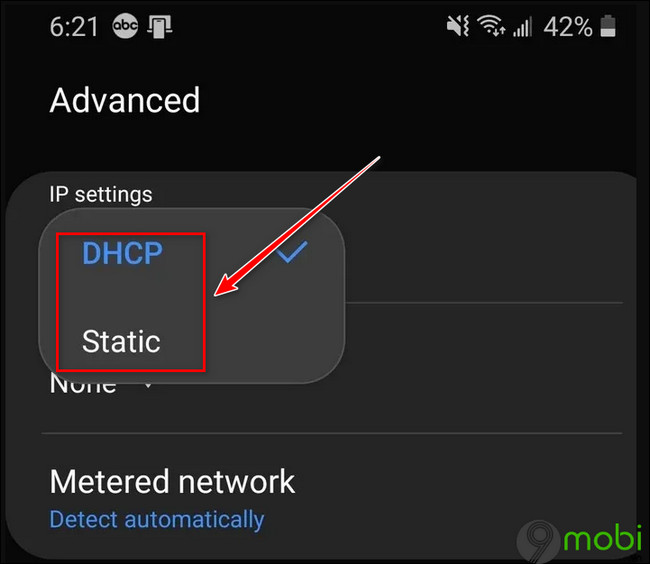
Bước 11: Tiếp theo nhập các thông tin dưới đây:
IP Address: là địa chỉ IP mở mà bạn note lại ở bước trên khi chạy lệnh ping.
Gateway: địa chỉ IP Default Gateway.
DNS 1 and DNS 2: nhập địa chỉ IP của các máy chủ DNS.
Cuối cùng nhấn chọn Save (lưu) để lưu lại thay đổi.
Cách 8: Khôi phục Android về trạng thái mặc định ban đầu
Cuối cùng, nếu những cách trên đều không khả dụng, giải pháp cuối cùng để sửa lỗi xác thực Wifi trên Android và thực hiện khôi phục thiết bị về trạng thái mặc định ban đầu.
Lưu ý, thao tác này sẽ xóa sạch toàn bộ dữ liệu, cài đặt trên thiết bị của bạn. Vì vậy 9mobi.vn khuyến cáo bạn nên sao lưu các dữ liệu trên thiết bị của mình trước khi thực hiện.
Để tìm hiểu cách sao lưu dữ liệu trên các thiết bị Android như thế nào, bạn đọc có thể truy cập tại đây.
- Xem thêm: Sao lưu dữ liệu trên các thiết bị Android
https://9mobi.vn/sua-loi-xac-thuc-wifi-tren-android-27470n.aspx
Bạn đã từng phải đối mặt với lỗi xác thực Wifi trên thiết bị Android của mình? Đừng quên chia sẻ cách sửa lỗi mà bạn áp dụng cho 9mobi.vn nhé.